寄送第一封email
設定 Microsoft 365 帳戶系列教學步驟 3。
接下來,您要在網路上使用Outlook寄送測試電子郵件。然後,您需要在手機或電腦上檢查email並回覆測試email。
- 使用您的Microsoft 365 email地址及密碼登入網路版Outlook。
- 點選新訊息。
- 輸入收件人為Microsoft 365 email地址,並新增測試主旨和訊息。
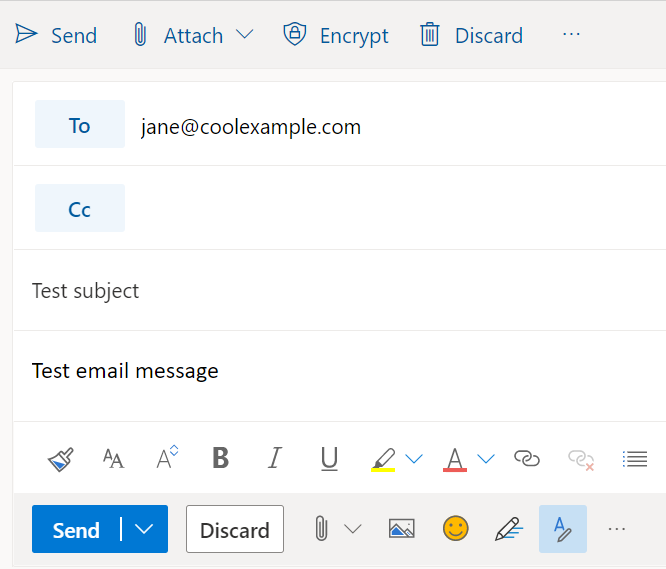
- 點選「傳送」 。
- 開啟您的手機或電腦email應用程式。測試訊息到達後,請點選「回覆」 。 (接收電子郵件可能需要幾分鐘的時間。)
- 輸入回應並點選「傳送」 。
- 返回網頁版Outlook,並確認您收到回應。 (接收電子郵件回覆可能需要幾分鐘的時間。)
如果您可以使用網頁版Outlook傳送,接收並回覆郵件,那您的電子郵件就算不錯了!